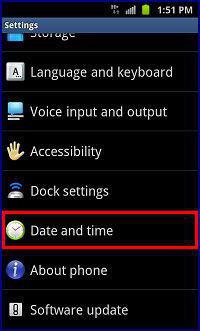วิธีเปลี่ยนวันที่ใน iOS และการตั้งค่าอื่น ๆ
เจ้าของอุปกรณ์ "แอปเปิ้ล" เป็นอย่างมากหน้าจำเป็นต้องเปลี่ยนการตั้งค่าพื้นฐานของระบบ แต่ไม่ทั้งหมดคิดวิธีการทำ ลองแก้ปัญหาเกี่ยวกับการเปลี่ยนวันที่ใน iOS เปลี่ยนภาษาและสร้างโทนสีของอินเทอร์เฟซสำหรับคุณใหม่ ขั้นตอนเหล่านี้ส่วนใหญ่ง่ายมากยกเว้นการเปลี่ยนโทนสีซึ่งคุณไม่สามารถทำได้โดยไม่ต้องใช้ซอฟต์แวร์พิเศษ
วิธีเปลี่ยนวันที่ใน iOS 6 หรือ 7
เริ่มต้นด้วยวันที่และเวลาเนื่องจากอุปกรณ์ "apple" ถูกซิงโครไนซ์โดยอัตโนมัติ

เพื่อเริ่มต้นการตัดสินใจเกี่ยวกับวิธีเปลี่ยนวันที่iOS ของรุ่นใด ๆ ตามที่การตั้งค่าส่วนใหญ่ (มีข้อยกเว้นที่หายาก) ทำจากส่วนที่เกี่ยวข้องของเมนูหลักซึ่งสามารถเข้าถึงได้โดยการคลิกที่ปุ่มที่มีภาพของเกียร์ (ตั้งค่า)

ถัดไปคุณต้องเลือกบรรทัดการตั้งค่าทั่วไป(ทั่วไป) และไปที่เมนูตัวเลือกวันที่และเวลา นอกจากนี้เมื่อตัดสินใจเลือกวิธีการเปลี่ยนวันที่บน iOS ของคุณ, คุณจะต้องคำนึงถึงว่าต่อไปนี้ปิดการใช้งานทันทีตรวจสอบโดยอัตโนมัติ, การตั้งค่าเริ่มต้นสำหรับการทำข้อมูลให้ตรงกันกับแหล่งข้อมูลออนไลน์
หลังจากนี้ให้ดำเนินการต่อเพื่อเลือกเขตเวลาหากไม่ตรงกับตำแหน่งปัจจุบันของเจ้าของอุปกรณ์ ในฟิลด์การเลือกคุณสามารถลงทะเบียนข้อมูลของคุณได้เองระบบจะออกรายชื่อเมืองทันที ในกรณีนี้การเชื่อมต่ออินเทอร์เน็ตที่ใช้งานไม่จำเป็นต้องมีเนื่องจากข้อมูลทั้งหมดถูกดึงออกจากฐานข้อมูลของตนเอง
จากนั้นคลิกที่วันที่และเวลาและตั้งค่าพารามิเตอร์ด้วยตนเอง ในบางกรณีปีปัจจุบันอาจไม่สามารถแสดงผลได้ ในการค้นหาคุณต้องเลื่อนไปตามเดือนที่ถูกต้องซึ่งอาจใช้เวลาพอสมควรโปรดอดทนรอ ว่าในความเป็นจริงนั่นคือทั้งหมด
วิธีเปลี่ยนภาษาใน iOS
ด้วยภาษานี้ไม่ใช่เรื่องง่ายนัก เอาล่ะถ้าค่าดีฟอลต์คือตัวอย่างเช่นภาษาอังกฤษ ผู้ใช้ที่เข้าใจในระดับของโปรแกรมโรงเรียนเดียวกันจะเข้าใจการตั้งค่า แต่ถ้าคุณมีแกดเจ็ตจีน ใน hieroglyphs และด้วยความรู้มันง่ายมากที่จะได้รับสับสน แต่มีทางออก
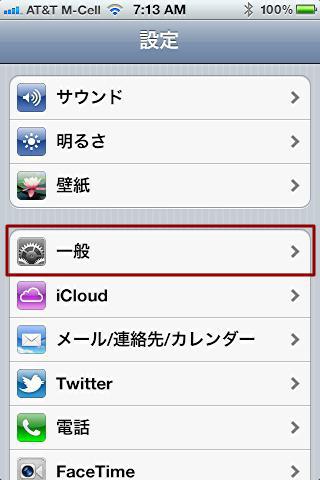
ไปที่การตั้งค่าโดยการกดปุ่มด้วยเกียร์ จากนั้นมองหาปุ่มที่คล้ายกันและคลิกที่ ในรายการที่ปรากฏเราพบบรรทัดที่มีชื่อเช่น iTunes Wi-Fi โดยไม่คำนึงถึงภาษารายการนี้จะถูกเขียนขึ้นเป็นภาษาอังกฤษเท่านั้น ขณะนี้เราสนใจในรายการที่อยู่เหนือบรรทัดนี้
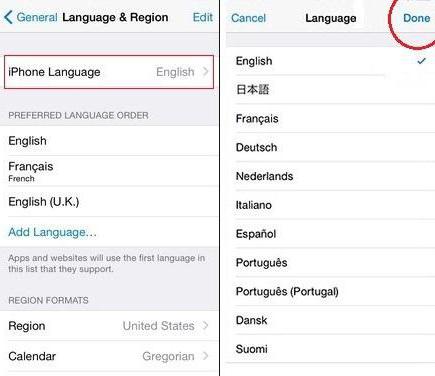
ในหน้าต่างใหม่เราใช้รายการเมนูแรกซึ่งจะเปิดรายการภาษาที่ใช้ได้สำหรับการติดตั้ง เลือกภาษารัสเซียและคลิกที่จารึกที่มุมขวาบนใต้ไอคอนแบตเตอรี ทั้งหมดนี้! Russification เสร็จสิ้นและอุปกรณ์ไม่จำเป็นต้องมีการรีบูต
หมายเหตุ: คุณสามารถเปลี่ยนการตั้งค่าภาษาเมื่อคุณเปิดแกดเจ็ตเป็นครั้งแรกและเปิดใช้งานเป็นครั้งแรก
เปลี่ยนส่วนติดต่อ iOS 7 ของคุณ
สุดท้ายเรามาดูวิธีเปลี่ยนสีของ iOS 7 หรือลักษณะโดยรวมขององค์ประกอบบางอย่าง แต่น่าเสียดายที่มันเป็นไปไม่ได้ที่จะทำเช่นนี้โดยวิธีมาตรฐานของระบบตัวเอง
ถ้ามีคนต้องการเช่นนั้นดาวน์โหลดโปรแกรมพิเศษพิเศษเช่น BlueBoard จาก Cydia (เพื่อเปลี่ยนสีของแป้นพิมพ์) ติดตั้งการทดลองปรับแต่งเช่น Accentify (เพื่อเปลี่ยนโทนสี) และอื่น ๆ

โดยวิธีการที่ Accentify ทำงานได้ดีโดยไม่ต้องติดตั้ง WinterBoard ในการแหกคุกซึ่งค่อนข้างยุ่งยากและในโปรแกรมตัวเองมีเพียงจุดเดียวที่ช่วยให้คุณสามารถเปลี่ยนโทนสีได้เท่านั้น อย่างไรก็ตามไม่จำเป็นต้องมีอีกหลายอย่าง
ข้อสรุป
ถ้าเรารวมผลบางอย่างแล้วการเปลี่ยนแปลงในขั้นพื้นฐานพารามิเตอร์เช่นเวลาวันที่ภาษาและอื่น ๆ จะทำพอเพียงซึ่งไม่สามารถกล่าวเกี่ยวกับการปรับแต่งของอินเตอร์เฟซของอุปกรณ์ "แอปเปิ้ล" ผู้สร้างของพวกเขาเห็นได้ชัดว่าไม่ได้ดูแลเรื่องนี้หรือบางทีพวกเขาอาจไม่ได้ตั้งเป้าหมายนี้ไว้
</ p>